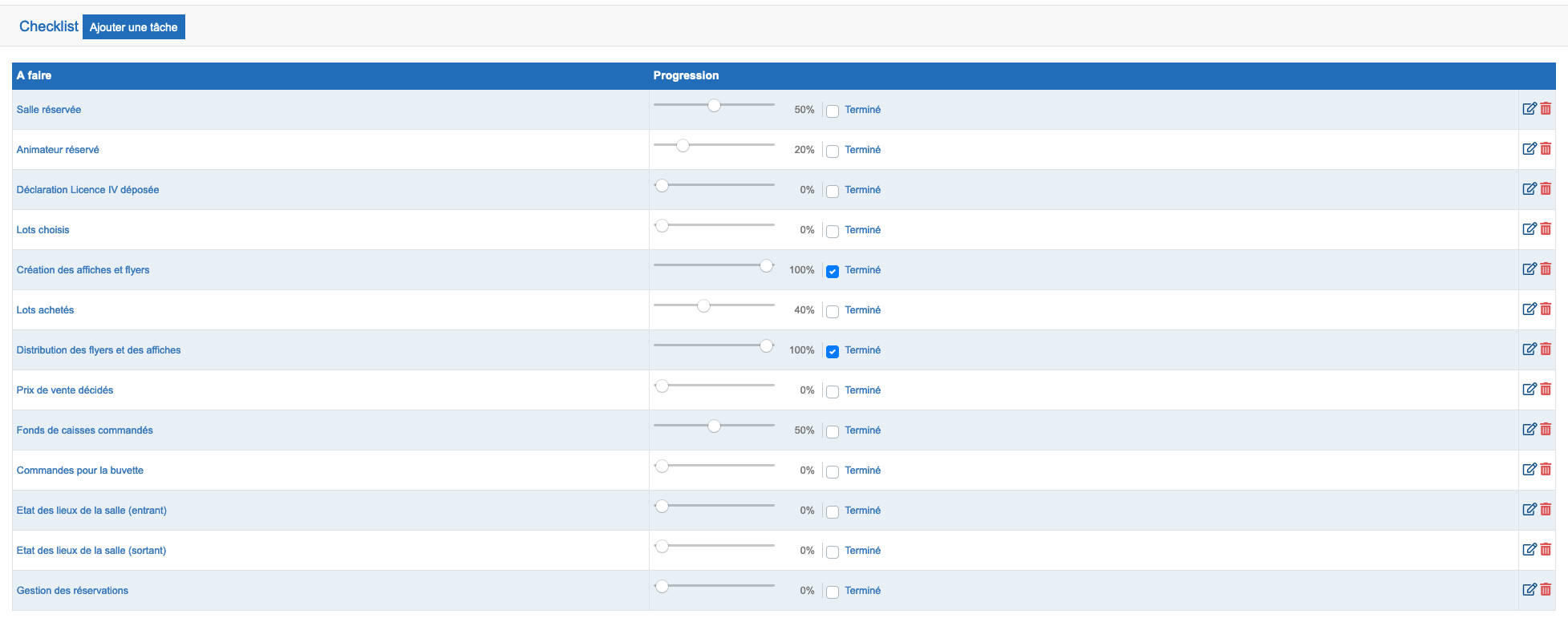Actions à mener
Cette partie vous permet de créer et suivre des actions (loto , vide-grenier, etc) que vous menez au sein de votre club.

Créez / Gérez une action
La page de gestion d’une action se découpe en deux grandes parties. La première partie vous permet d’indiquer le nom de l’action et d’ajouter des notes / un descriptif.
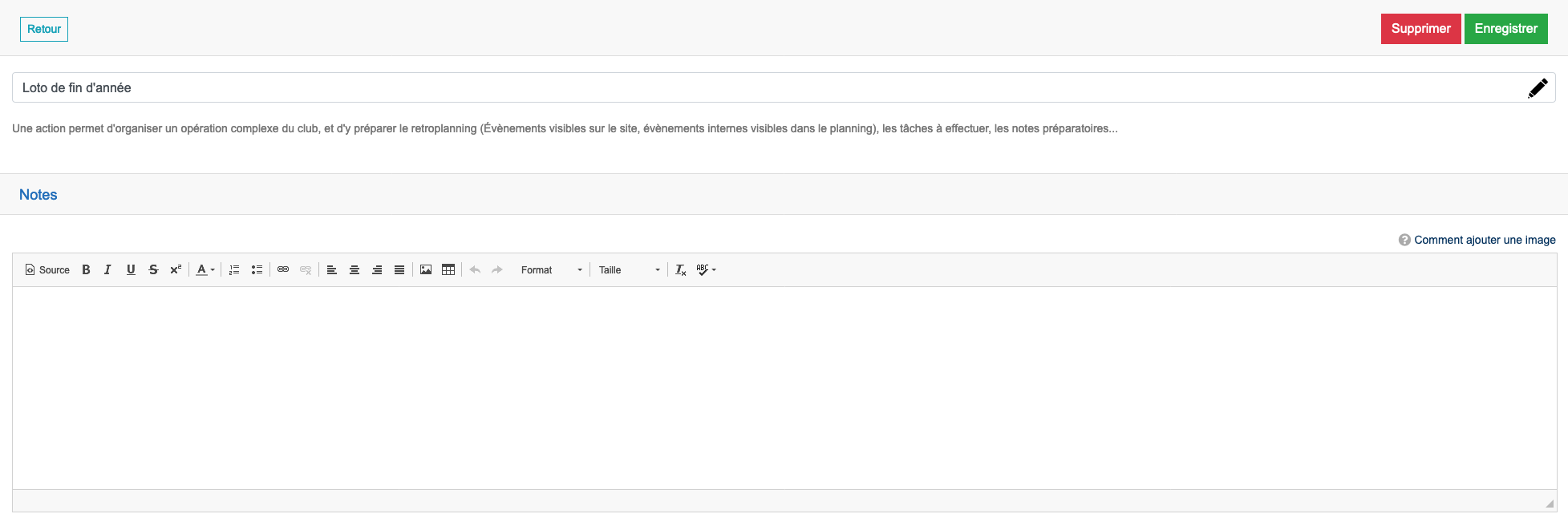
La seconde partie permet de gérer l’action en elle-même. La partie « Date du jour J » permet d’indiquer la date de l’événement.

Une fois la « date du Jour J » indiquée, vous pouvez créer un rétroplanning par rapport à cette date. Chaque élément que vous ajoutez dans le rétroplanning est un événement, pour lequel vous pouvez indiquer un type, des dates, une durée et un horaire.
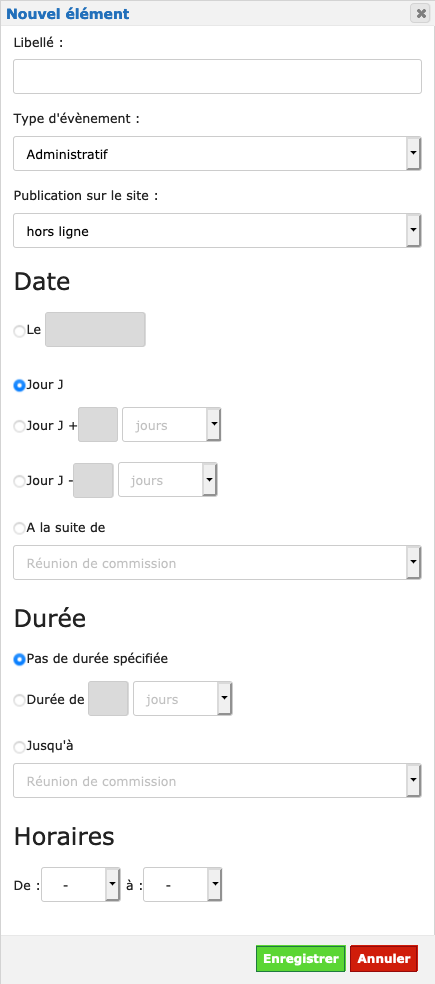
Chaque élément que vous ajoutez dans le rétroplanning est un événement, pour lequel vous pouvez indiquer un type, des dates, une durée et un horaire.
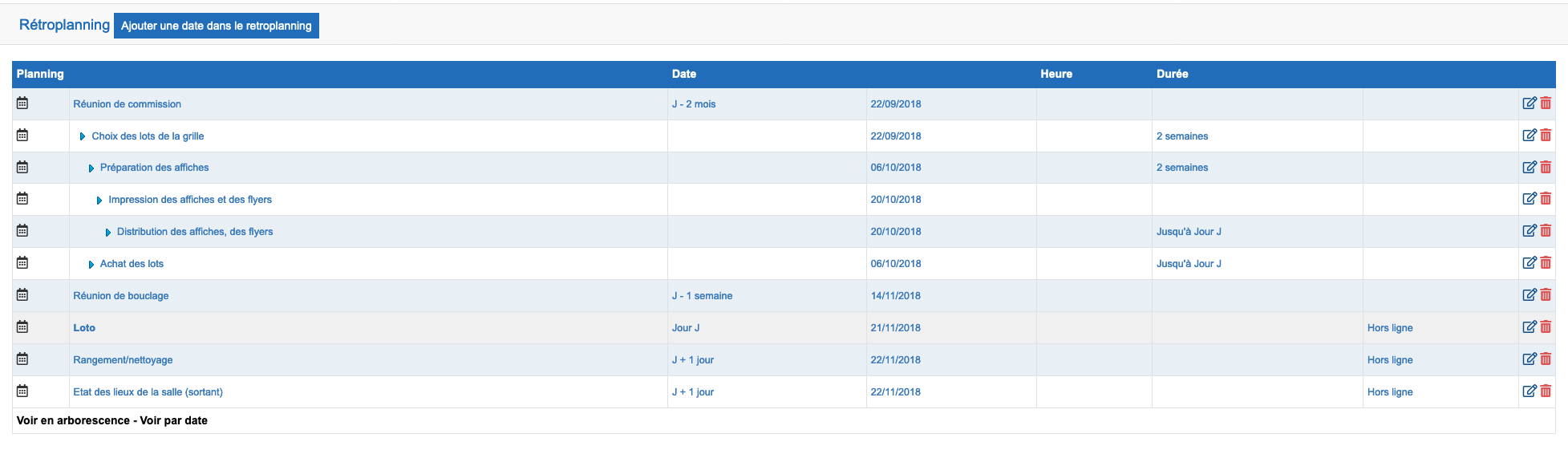
Vous pouvez également créer une checklist de taches et indiquer pour chaque tache sa progression.